Windows 10을 시작할 때 데스크탑 시스템에 들어갈 수 없으면 어떻게 해야 합니까?
최근 일부 Win10 사용자는 Win10을 부팅한 후 컴퓨터가 데스크톱 시스템에 진입할 수 없고 오랜 시간을 기다려도 응답이 없다는 불만을 제기했습니다. 많은 친구들이 시스템을 다시 설치하여 문제를 해결하지만, 컴퓨터 초보자의 경우, 시스템을 다시 설치하는 것은 너무 번거롭습니다. 아래에서는 Win10이 부팅할 때 데스크탑에 들어갈 수 없는 문제에 대한 해결책을 편집기에서 공유합니다.
win10이 부팅 후 데스크톱 시스템에 들어갈 수 없으면 어떻게 해야 합니까? 1. 전원 버튼을 눌러 컴퓨터를 시작하면 기본적으로 Tab 키를 눌러 하단으로 전환됩니다. 기본값을 선택하거나 다른 옵션을 선택하려면 Enter 키를 클릭하세요
2. 그런 다음 다른 옵션을 선택하고 Enter를 누릅니다 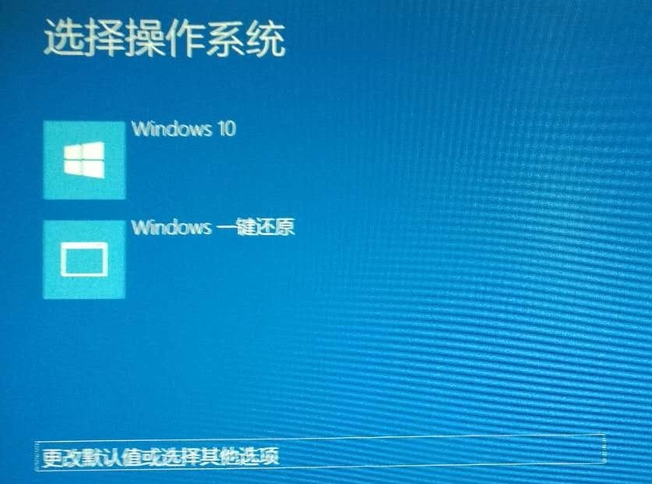
3. 문제 해결을 선택하고 Enter를 누릅니다 
4. 고급 옵션을 선택하고 Enter를 누릅니다 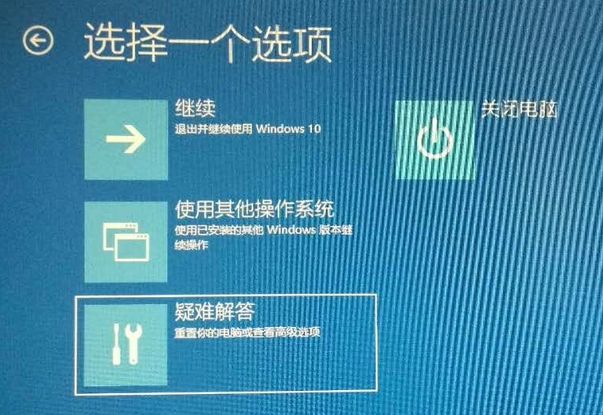
5, 시작 설정을 선택하고 Enter를 누르세요. 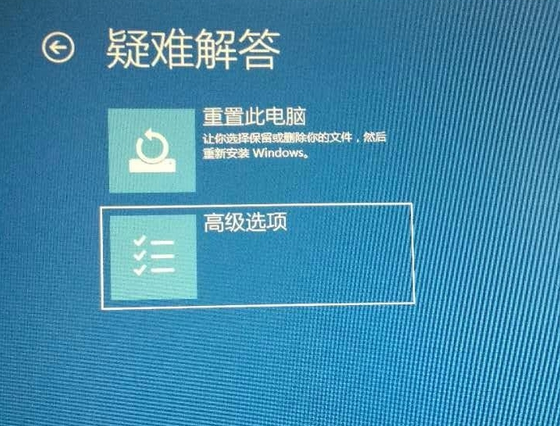
6. 시작 설정 인터페이스로 들어가고 Enter를 눌러 컴퓨터 다시 시작을 확인하세요. 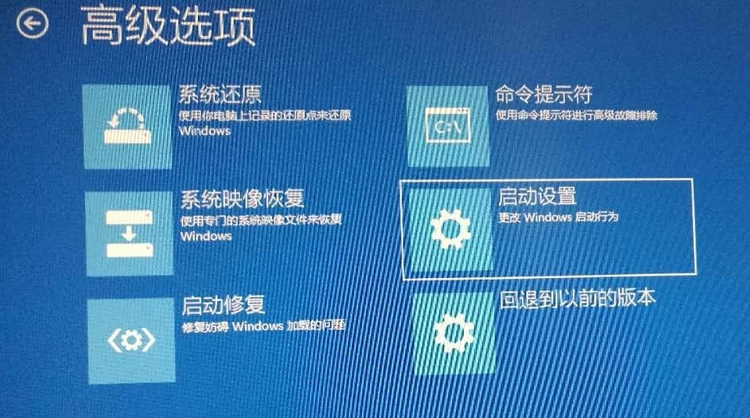
7. 시작 설정 인터페이스로 들어가고 F4를 눌러 안전 모드로 들어갑니다. 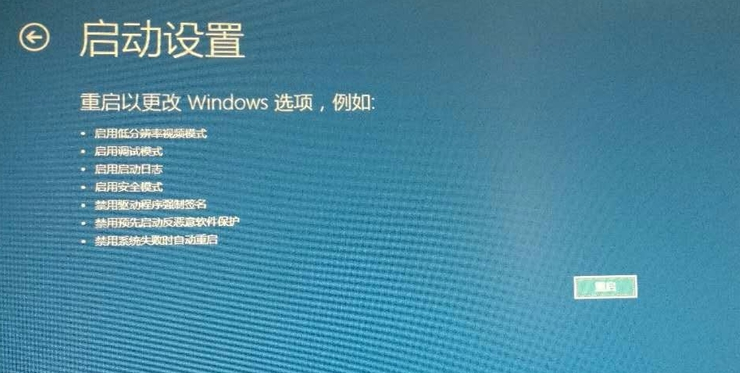
8. "안전 모드" 바탕 화면에 들어간 후 "Win+R" 단축키 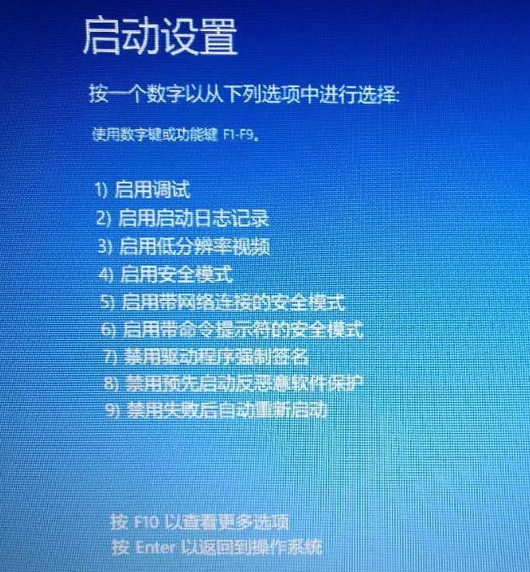
9. "실행" 창을 열고 "msconfig"를 입력한 후 "확인"을 클릭하세요 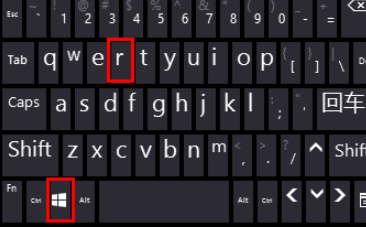
10. 시스템 구성 창을 열고 "진단 시작"을 확인한 후 "확인"을 클릭하고 컴퓨터를 다시 시작하여 Win10이 시스템에 들어갈 수 없는 문제를 해결합니다. 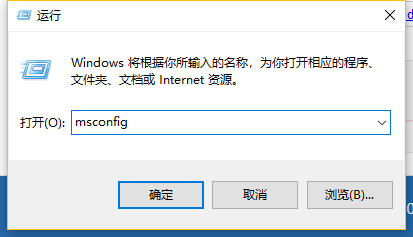
이것은 Win10이 데스크탑에 들어갈 수 없는 문제에 대한 해결책입니다. 매우 간단합니까? 모든 사람에게 도움이 되기를 바랍니다. 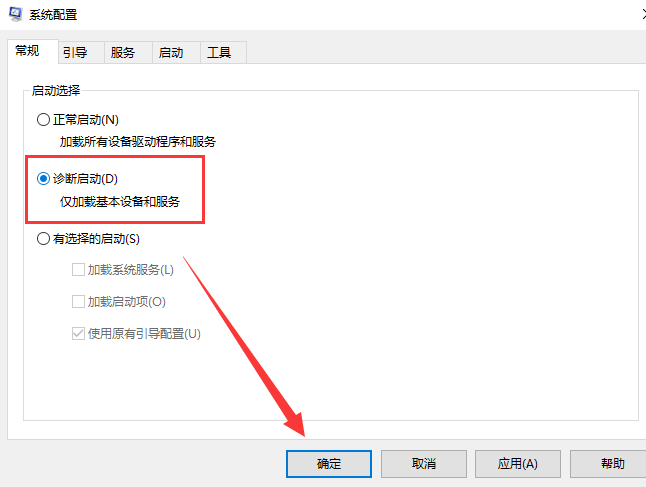
위 내용은 Windows 10을 시작할 때 데스크탑 시스템에 들어갈 수 없으면 어떻게 해야 합니까?의 상세 내용입니다. 자세한 내용은 PHP 중국어 웹사이트의 기타 관련 기사를 참조하세요!

핫 AI 도구

Undresser.AI Undress
사실적인 누드 사진을 만들기 위한 AI 기반 앱

AI Clothes Remover
사진에서 옷을 제거하는 온라인 AI 도구입니다.

Undress AI Tool
무료로 이미지를 벗다

Clothoff.io
AI 옷 제거제

AI Hentai Generator
AI Hentai를 무료로 생성하십시오.

인기 기사

뜨거운 도구

메모장++7.3.1
사용하기 쉬운 무료 코드 편집기

SublimeText3 중국어 버전
중국어 버전, 사용하기 매우 쉽습니다.

스튜디오 13.0.1 보내기
강력한 PHP 통합 개발 환경

드림위버 CS6
시각적 웹 개발 도구

SublimeText3 Mac 버전
신 수준의 코드 편집 소프트웨어(SublimeText3)

뜨거운 주제
 7515
7515
 15
15
 1378
1378
 52
52
 79
79
 11
11
 53
53
 19
19
 19
19
 64
64
 win11 모니터 왼쪽과 오른쪽에 검은색 테두리가 나타나는 이유는 무엇입니까? win11 바탕화면 왼쪽의 어두운 테두리를 해결하는 방법은 무엇입니까?
Feb 29, 2024 pm 01:00 PM
win11 모니터 왼쪽과 오른쪽에 검은색 테두리가 나타나는 이유는 무엇입니까? win11 바탕화면 왼쪽의 어두운 테두리를 해결하는 방법은 무엇입니까?
Feb 29, 2024 pm 01:00 PM
우리 모두는 win11 시스템을 사용할 때 몇 가지 작동 문제에 직면합니다. 최근 많은 사용자가 win11 데스크탑 왼쪽에 어두운 상자가 있으면 어떻게 해야 하는지 묻습니다. 사용자는 화면 해상도에서 권장 설정을 직접 선택한 후 작업을 진행할 수 있습니다. 이 사이트에서는 win11 데스크탑 왼쪽의 다크박스 문제에 대한 분석을 사용자에게 신중하게 소개합니다. win11 데스크탑 왼쪽의 어두운 상자 문제 분석 화면 해상도 조정: 데스크탑의 빈 영역을 마우스 오른쪽 버튼으로 클릭하고 "디스플레이 설정"을 선택한 다음 "해상도" 열에서 적절한 해상도를 선택합니다. . 그래픽 카드 드라이버 업데이트: 장치 관리자를 열고 "디스플레이 어댑터"를 확장한 후 마우스 오른쪽 버튼을 클릭하세요.
 Edge 브라우저에서 웹페이지를 데스크톱에 바로가기로 보내는 방법은 무엇입니까?
Mar 14, 2024 pm 05:22 PM
Edge 브라우저에서 웹페이지를 데스크톱에 바로가기로 보내는 방법은 무엇입니까?
Mar 14, 2024 pm 05:22 PM
Edge 브라우저에서 웹 페이지를 바탕 화면에 바로 가기로 보내는 방법은 무엇입니까? 많은 사용자들이 액세스 페이지를 직접 열 수 있는 편의를 위해 자주 사용하는 웹 페이지를 데스크탑에 바로가기로 표시하고 싶어하지만 어떻게 해야 하는지 알지 못합니다. 이 문제에 대해 이번 호의 편집자는 다음과 같은 내용을 공유합니다. 대다수의 사용자에게 솔루션을 제공하는 방법에 대해 알아보겠습니다. 오늘의 소프트웨어 튜토리얼에서 공유된 내용을 살펴보겠습니다. Edge 브라우저에서 웹 페이지를 데스크탑으로 보내는 바로 가기 방법: 1. 소프트웨어를 열고 페이지에서 "..." 버튼을 클릭합니다. 2. 드롭다운 메뉴 옵션의 "애플리케이션"에서 "이 사이트를 애플리케이션으로 설치"를 선택합니다. 3. 마지막으로 팝업창에서 클릭해주세요.
 CUDA의 보편적인 행렬 곱셈: 입문부터 숙련까지!
Mar 25, 2024 pm 12:30 PM
CUDA의 보편적인 행렬 곱셈: 입문부터 숙련까지!
Mar 25, 2024 pm 12:30 PM
GEMM(일반 행렬 곱셈)은 많은 응용 프로그램과 알고리즘의 중요한 부분이며 컴퓨터 하드웨어 성능을 평가하는 중요한 지표 중 하나이기도 합니다. GEMM 구현에 대한 심층적인 연구와 최적화는 고성능 컴퓨팅과 소프트웨어와 하드웨어 시스템 간의 관계를 더 잘 이해하는 데 도움이 될 수 있습니다. 컴퓨터 과학에서 GEMM의 효과적인 최적화는 컴퓨팅 속도를 높이고 리소스를 절약할 수 있으며, 이는 컴퓨터 시스템의 전반적인 성능을 향상시키는 데 중요합니다. GEMM의 작동 원리와 최적화 방법에 대한 심층적인 이해는 현대 컴퓨팅 하드웨어의 잠재력을 더 잘 활용하고 다양하고 복잡한 컴퓨팅 작업에 대한 보다 효율적인 솔루션을 제공하는 데 도움이 될 것입니다. GEMM의 성능을 최적화하여
 화웨이의 Qiankun ADS3.0 지능형 운전 시스템은 8월에 출시될 예정이며 처음으로 Xiangjie S9에 출시될 예정입니다.
Jul 30, 2024 pm 02:17 PM
화웨이의 Qiankun ADS3.0 지능형 운전 시스템은 8월에 출시될 예정이며 처음으로 Xiangjie S9에 출시될 예정입니다.
Jul 30, 2024 pm 02:17 PM
7월 29일, AITO Wenjie의 400,000번째 신차 출시 행사에 Huawei 전무이사이자 Terminal BG 회장이자 Smart Car Solutions BU 회장인 Yu Chengdong이 참석하여 연설을 했으며 Wenjie 시리즈 모델이 출시될 것이라고 발표했습니다. 올해 출시 예정 지난 8월 Huawei Qiankun ADS 3.0 버전이 출시되었으며, 8월부터 9월까지 순차적으로 업그레이드를 추진할 계획입니다. 8월 6일 출시되는 Xiangjie S9에는 화웨이의 ADS3.0 지능형 운전 시스템이 최초로 탑재됩니다. LiDAR의 도움으로 Huawei Qiankun ADS3.0 버전은 지능형 주행 기능을 크게 향상시키고, 엔드투엔드 통합 기능을 갖추고, GOD(일반 장애물 식별)/PDP(예측)의 새로운 엔드투엔드 아키텍처를 채택합니다. 의사결정 및 제어), 주차공간부터 주차공간까지 스마트 드라이빙의 NCA 기능 제공, CAS3.0 업그레이드
 Win7에서 모든 바탕 화면 배경 이미지를 지우는 방법은 무엇입니까? Win7에서 개인화된 배경 이미지를 삭제하는 방법은 무엇입니까?
Jun 02, 2024 am 09:01 AM
Win7에서 모든 바탕 화면 배경 이미지를 지우는 방법은 무엇입니까? Win7에서 개인화된 배경 이미지를 삭제하는 방법은 무엇입니까?
Jun 02, 2024 am 09:01 AM
Win7 시스템에서는 많은 사용자가 개인화된 바탕 화면 배경 이미지를 삭제하고 싶지만 삭제 방법을 모릅니다. 이 문서에서는 Win7 시스템에서 개인화된 배경 이미지를 삭제하는 방법을 설명합니다. 1. 먼저, Win7 시스템의 제어판 인터페이스를 열고 클릭하여 "모양 및 개인 설정" 설정으로 들어갑니다. 2. 그런 다음 열린 인터페이스에서 "바탕 화면 배경 변경" 설정을 클릭합니다. 3. 그런 다음 아래의 " 4. 그런 다음 모두 선택을 선택한 다음 모두 지우기를 클릭합니다. 물론 "사용자 정의"에서 사용하고 삭제하려는 테마를 마우스 오른쪽 버튼으로 클릭한 다음 바로가기 메뉴에서 &q를 클릭할 수도 있습니다.
 RPC 서버 연결 불가 및 데스크탑 진입 불가 현상에 대한 해결 방법
Feb 18, 2024 am 10:34 AM
RPC 서버 연결 불가 및 데스크탑 진입 불가 현상에 대한 해결 방법
Feb 18, 2024 am 10:34 AM
RPC 서버를 사용할 수 없고 데스크톱에서 접속할 수 없는 경우 어떻게 해야 합니까? 최근 몇 년 동안 컴퓨터와 인터넷이 우리 생활 곳곳에 침투했습니다. RPC(원격 프로시저 호출)는 중앙 집중식 컴퓨팅 및 리소스 공유를 위한 기술로서 네트워크 통신에서 중요한 역할을 합니다. 그러나 때때로 RPC 서버를 사용할 수 없어 데스크탑에 들어갈 수 없는 상황이 발생할 수 있습니다. 이 문서에서는 이 문제의 가능한 원인 중 일부를 설명하고 해결 방법을 제공합니다. 먼저 RPC 서버를 사용할 수 없는 이유를 이해해야 합니다. RPC 서버는
 Apple 16 시스템의 어떤 버전이 가장 좋나요?
Mar 08, 2024 pm 05:16 PM
Apple 16 시스템의 어떤 버전이 가장 좋나요?
Mar 08, 2024 pm 05:16 PM
Apple 16 시스템의 최고 버전은 iOS16.1.4입니다. iOS16 시스템의 최고 버전은 사람마다 다를 수 있으며 일상적인 사용 경험의 추가 및 개선도 많은 사용자로부터 호평을 받았습니다. Apple 16 시스템의 가장 좋은 버전은 무엇입니까? 답변: iOS16.1.4 iOS 16 시스템의 가장 좋은 버전은 사람마다 다를 수 있습니다. 공개 정보에 따르면 2022년에 출시된 iOS16은 매우 안정적이고 성능이 뛰어난 버전으로 평가되며, 사용자들은 전반적인 경험에 상당히 만족하고 있습니다. 또한, iOS16에서는 새로운 기능 추가와 일상 사용 경험 개선도 많은 사용자들에게 호평을 받고 있습니다. 특히 업데이트된 배터리 수명, 신호 성능 및 발열 제어 측면에서 사용자 피드백은 비교적 긍정적이었습니다. 그러나 iPhone14를 고려하면
 항상 새로운! Huawei Mate60 시리즈가 HarmonyOS 4.2로 업그레이드: AI 클라우드 향상, Xiaoyi Dialect는 사용하기 매우 쉽습니다.
Jun 02, 2024 pm 02:58 PM
항상 새로운! Huawei Mate60 시리즈가 HarmonyOS 4.2로 업그레이드: AI 클라우드 향상, Xiaoyi Dialect는 사용하기 매우 쉽습니다.
Jun 02, 2024 pm 02:58 PM
4월 11일, 화웨이는 처음으로 HarmonyOS 4.2 100개 시스템 업그레이드 계획을 공식 발표했습니다. 이번에는 휴대폰, 태블릿, 시계, 헤드폰, 스마트 스크린 및 기타 장치를 포함하여 180개 이상의 장치가 업그레이드에 참여할 것입니다. 지난달 HarmonyOS4.2 100대 업그레이드 계획이 꾸준히 진행됨에 따라 Huawei Pocket2, Huawei MateX5 시리즈, nova12 시리즈, Huawei Pura 시리즈 등을 포함한 많은 인기 모델도 업그레이드 및 적응을 시작했습니다. 더 많은 Huawei 모델 사용자가 HarmonyOS가 제공하는 일반적이고 종종 새로운 경험을 즐길 수 있을 것입니다. 사용자 피드백에 따르면 HarmonyOS4.2를 업그레이드한 후 Huawei Mate60 시리즈 모델의 경험이 모든 측면에서 개선되었습니다. 특히 화웨이 M



